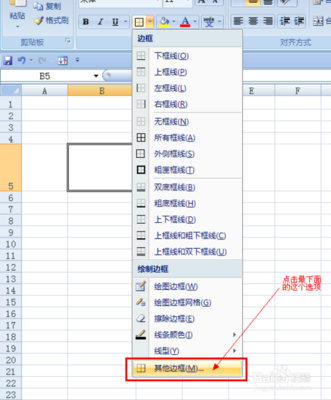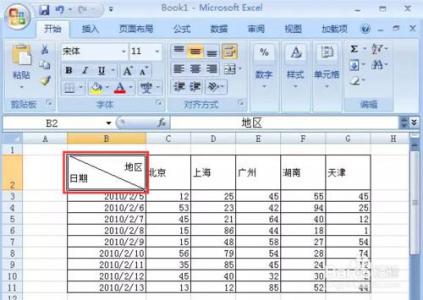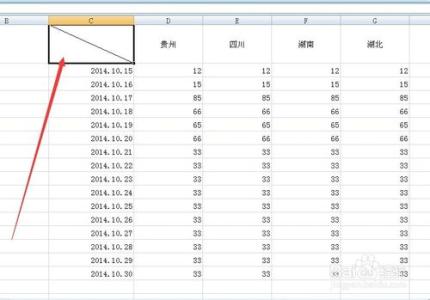在Word2003中制作的Word表格往往需要在左上角的单元格中画斜线表头,以便在斜线单元格中添加表格项目名称。。那么在Word2010表格怎么画斜线表头呢??小编教带来具体的解决方法。
Word表格画斜线表头参考如下
在Word表格画斜线表头的步骤如下所述: 第1步,首先创建一张7行7列的Word表格,通常这样的二维表格都需要画斜线表头。Word中提供了Word表格画斜线表头的功能,首先将光标置于准备画斜线表头的单元格中,然后在菜单栏依次单击“表格”→“绘制斜线表头”菜单命令,如图2-4-1所示。 图2-4-1 单击“绘制斜线表头”命令

图2-4-1 单击“绘制斜线表头”命令
第2步,打开“插入斜线表头”对话框,在“标题样式”下拉列表中选择“样式二”,并分别输入行标题“部门”、数据标题“来访量”和列标题“日期”。单击“确定”按钮确定插入,如图2-4-2所示。
图2-4-2 输入斜线表头的标题
第3步,系统可能会因为所远单元格太小而提示不能插入斜线表头,单击“确定”按钮单元格将自动调整并成功插入斜线表头。单击Word生成的这个斜线表头会发现该,表头其实是用一些文本框和两条斜线组合在一起形成的,只不过Word代替用户做了许多细微的调节工作。在标题行输入其它标题,如图2-4-3所示。
图2-4-3 含斜线表头的Word计表格
好了,以上的内容就是关于Word表格怎么画斜线表头的方法了。
 爱华网
爱华网